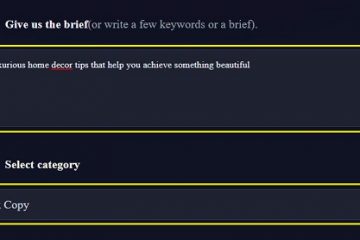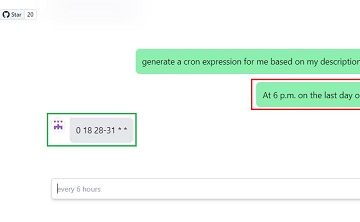Toimittajan arviot: Käyttäjäarviot:[Yhteensä: 0 Keskiarvo: 0] @media(min-leveys: 500px) { } @media(min-leveys: 800px) { }
p>
Krisp on julkaissut ilmaisen tekoälykokousavustajan, joka on täysin ilmainen kaikille. Se tarjoaa nyt rajattomasti transkriptioita ja botittoman kokemuksen. Voit nyt litteroida sen avulla automaattisesti rajattomasti kokouksia ja tehdä myös tekoälymuistiinpanoja. Tekoälymuistiinpanot ovat kuitenkin freemium-ominaisuus, ja saat vain 2 päivässä. Se on myös melko tehokas ja tarkka, ja se auttaa varmasti pitämään kirjaa kaikista keskusteluistasi, niin pitkistä kuin lyhyistäkin.
Tekoälyn kokousavustajan käyttäminen litteroinnissa ja kokousmuistiinpanoissa voi tuoda lukuisia etuja. Ensinnäkin se säästää aikaa ja vaivaa, koska muistiinpanojen tekeminen tai keskustelujen litterointi voi olla aikaa vievää ja työlästä. Tekoälyllä toimivan kokousavustajan avulla osallistujat ja sinä voit keskittyä keskusteluun murehtimatta muistiinpanoista tai manuaalisesta litteroinnista.

Toiseksi, nykyisten keskustelujen tai kokousten litteraatit auttaa varmistamaan, että kaikki ovat samalla sivulla. Se antoi osallistujille mahdollisuuden palata takaisin ja käydä läpi kokouksen aikana keskusteltuja keskeisiä kohtia, mikä voi auttaa parantamaan päätöksentekoa. Koska Krispin tekoälyassistentti voi myös tiivistää kokousmuistiinpanot puolestasi, kuluu huomattavasti vähemmän aikaa käydä läpi kaikki kokouksissa käsitellyt asiat, erityisesti tärkeät.
Krispin ilmainen kokousavustaja tekoälypohjaisiin transkriptioihin, kokousmuistiinpanoihin
Krisp on periaatteessa työpöytäsovellus. Se toimii taustalla ja on yhteensopiva kaikkien kokoussovellusten sekä äänisovellusten kanssa, joita saatat käyttää äänesi vaihtamiseen.
Krispin määrittäminen kokousten litterointia varten:
Jotta voit käyttää sitä litterointiin, lataa ja asenna se sen viralliselta verkkosivustolta. Kirjaudu sisään ja Krispin pääkäyttöliittymä tulee näkyviin alla olevan kuvan mukaisesti.
Nyt sinun on määritettävä mikrofoni ja kaiutin. Valitse luettelosta oletuskaiutin sekä tavallisesti käyttämäsi mikrofoni.
Nyt avaat Zoom/Teams/Skypen ja siirryt niiden ääniasetuksiin. Aseta mikrofoni Krisp-asentoon ja kaiuttimeksi myös Krisp Speaker. Tallenna muutokset ja palaa sitten takaisin. Anna sen jatkaa toimintaansa taustalla.
Tässä vaiheessa olet onnistuneesti asettanut Krispin tallentamaan tiimisi kokoukset ja luomaan transkriptioita automaattisesti.
Krispin tekoälyn transkriptioominaisuuden käyttäminen:
Kokouksen aikana sinun on vain varmistettava, että se on käynnissä. Se jatkaa sen litterointia ja tallentaa transkription tilillesi. Nähdäksesi transkription, sinun tarvitsee vain napsauttaa My Transcripts-vaihtoehtoa, jolloin se vie sinut online-Krisp-tilillesi.
Täällä näet kaikki transkriptiot. Kaikki transkriptit on merkitty aikaleimojen perusteella. Voit lukea ne täältä ja jatkaa sitten yhteenvedon tekemiseen.
Jos haluat käsitellä kaikki transkription kautta tehdyt kokousmuistiinpanot, sinun tarvitsee vain napsauttaa Luo muistiinpanot-painiketta. Se tekee muutaman muistiinpanon, jonka jälkeen se tekee niistä yhteenvedon. Nyt voit lukea tärkeistä keskusteluista ja tärkeistä huomioista.
Näin voit nyt käyttää uutta Krisp AI Assistant-ohjelmistoa. Se toimii kaikkien tunnettujen kokous-ja videoneuvottelusovellusten ja-ohjelmistojen kanssa. Sinun tarvitsee vain tehdä oikeat mikrofonin ja kaiuttimen asetukset ja tallentaa sitten muutokset. Se jatkaa toimintaansa taustalla ja tallentaa kokouksesi ja luo muistiinpanot. Siinä on myös vähän järjestelmäresursseja, joten se ei kuluta paljon järjestelmän RAM-muistia.
Loppuajatuksia:
Yleensä tekoälyllä toimivan avustajan käyttäminen muistiinpanojen tekemiseen ja transkriptio voi johtaa tuottavampiin kokouksiin ja parempaan viestintään tiimisi välillä. Tämä työkalu on erityisen hämmästyttävä etätiimeille, jotka eivät saa puhua toisilleen usein. Voit ottaa Krispin tekoälyavustajan käyttöön kokouksen aikana ja antaa sen hoitaa loput. Kaiken tämän lisäksi älä unohda, että Krisp tarjoaa myös toisen taustamelunpoistoominaisuuden, joten voit yhtä hyvin käyttää sitä myös kokousten aikana, jos asut meluisassa ympäristössä.